Linux - мощная операционная система, которая предлагает бесплатные и открытые программы для своих пользователей. Одним из способов установки программ в Linux является использование архивов в формате tar gz. В этом пошаговом руководстве мы рассмотрим, как установить программу из tar gz архива в Linux.
Шаг 1: Скачать и распаковать архив
Первым шагом необходимо найти программу, которую вы хотите установить, на официальном сайте или других надежных ресурсах, и скачать архив в формате tar gz. Затем откройте терминал в Linux и перейдите в каталог, где вы хотите распаковать архив. Используйте команду cd для смены текущего каталога.
Шаг 2: Распаковать архив
После того, как вы находитесь в нужном каталоге, выполните команду tar -xzf имя_архива.tar.gz для распаковки архива. В результате будет создан новый каталог с именем программы, содержащий все файлы и папки, необходимые для ее установки и работы.
Шаг 3: Установить программу
Теперь, когда вы распаковали архив, перейдите в новый каталог, используя команду cd имя_программы. Внутри этого каталога вы найдете файлы и инструкции для установки программы. Чтобы установить программу, выполните команду ./configure, затем make, и наконец, sudo make install.
Примечание: Не забывайте использовать команду sudo, когда требуется административные права для установки программы.
Шаг 4: Проверить установку
Вот и все! Теперь вы знаете, как установить программу из tar gz архива в Linux. Этот метод позволяет получить последнюю версию программы и помогает управлять пакетами на вашей системе. Приятного использования!
Понятие tar gz архивов

tar gz архив представляет собой один файл с расширением .tar.gz или .tgz, который содержит все необходимые файлы и директории для установки программы. Внутри архива могут находиться исполняемые файлы, библиотеки, конфигурационные файлы и другие компоненты программы.
Архив tar gz может быть разархивирован с помощью стандартных утилит командной строки, таких как tar или gzip. После разархивации файлы и директории могут быть скопированы в нужные места на диске и настроены для работы программы.
| Преимущества tar gz архивов: | Недостатки tar gz архивов: |
|---|---|
| + Легко создавать и извлекать файлы из архива | - Размер архива может быть большим, особенно для больших программ |
| + Возможность сжатия файлов для экономии места на диске | - Необходимость использования командной строки для работы с архивами |
| + Возможность сохранить структуру файлов и директорий | - Нет возможности установить программу "по щелчку" |
Преимущества использования tar gz архивов

- Сохранение метаинформации: Tar gz архивы позволяют сохранять метаинформацию о файлах и директориях, такую как права доступа, владелец, группа и временные метки. Это особенно полезно при восстановлении архива, поскольку позволяет сохранить оригинальные настройки файловой системы.
- Сжатие данных: Tar gz архивы поддерживают сжатие данных, что позволяет существенно снизить размер архива и экономить место на диске. В то же время, сжатие не влияет на метаинформацию и возможность восстановления архива. Благодаря этому, tar gz архивы идеально подходят для передачи и хранения больших объемов данных.
- Кросс-платформенность: Формат tar gz поддерживается практически на всех платформах, в том числе на различных дистрибутивах Linux, UNIX, macOS и даже Windows. Это значит, что архив, созданный в Linux, можно распаковывать и использовать на других операционных системах без каких-либо проблем.
- Интеграция с командной строкой: Tar gz архивы легко создавать и распаковывать с помощью командной строки, что делает их удобными для автоматизации задач и интеграции в скриптах. Это позволяет значительно упростить и ускорить процесс установки программ и предоставляет больше гибкости при работе с архивами.
- Безопасность и целостность данных: Tar gz архивы могут быть защищены с помощью пароля или цифровой подписи, что обеспечивает дополнительный уровень безопасности и защиты от повреждения данных. Это важно при передаче архивов через сеть или при хранении их на внешних носителях.
В итоге, применение tar gz архивов в Linux является удобным и надежным способом упаковки и передачи файлов и директорий, обладающих множеством преимуществ в отличие от других форматов архивов.
Где найти tar gz архивы
tar gz архивы содержат сжатые пакеты программного обеспечения и распространяются в формате tarball. Если вы ищете tar gz архив для установки программы в Linux, есть несколько вариантов, где его можно найти:
| Место | Описание |
|---|---|
| Официальный веб-сайт программы | Многие разработчики программ предоставляют tar gz архивы для загрузки на своих официальных веб-сайтах. Перейдите на сайт программы и найдите раздел загрузки или раздел, посвященный репозиторию. |
| Пакетные менеджеры Linux | Некоторые Linux-дистрибутивы предоставляют удобный способ установки программ с помощью пакетных менеджеров, таких как apt или yum. Проверьте доступные пакеты в репозиториях вашего дистрибутива. |
| Интернет-архивы и репозитории | Существует множество интернет-архивов и репозиториев, где можно найти tar gz архивы. Некоторые из них включают SourceForge, GitHub и Bitbucket. Используйте функцию поиска в этих репозиториях, чтобы найти нужный tar gz архив. |
При поиске tar gz архива для установки программы в Linux важно убедиться, что источник надежный и безопасный. Всегда проверяйте контрольные суммы и читайте отзывы о программе, прежде чем загружать и устанавливать ее.
Скачивание tar gz архива из официального сайта
Для установки программы из tar gz архива на Linux, требуется скачать архив из официального сайта разработчика. Это обеспечит получение последней версии программы и избежание проблем совместимости.
Чтобы скачать tar gz архив, выполните следующие действия:
- Перейдите на официальный сайт разработчика программы.
- Найдите раздел загрузок (обычно он называется "Downloads" или "Скачать").
- Определите правильную версию программы для вашей операционной системы и архитектуры процессора.
- Нажмите на ссылку, чтобы начать скачивание tar gz архива.
- Выберите место сохранения файлов (например, домашняя папка) и нажмите "Сохранить".
После завершения загрузки, вы будете готовы продолжить установку программы из tar gz архива в Linux.
Поиск tar gz архивов в репозиториях
Если вам нужно установить программу из tar gz архива, перед тем как начать процесс скачивания и установки, рекомендуется проверить, доступен ли искомый архив в официальных репозиториях вашего дистрибутива Linux.
Репозитории - это хранилища программного обеспечения, которые содержат предустановленные программы и пакеты для вашей операционной системы.
Для поиска tar gz архивов в репозиториях вы можете использовать команду apt-cache search для дистрибутивов на основе Debian или Ubuntu. Например:
apt-cache search название_программыДля дистрибутивов на основе CentOS или Fedora, используйте команду dnf search:
dnf search название_программыПосле выполнения команды вы получите список программ, связанных с вашим запросом. Если требуемый tar gz архив присутствует в репозитории, вы можете использовать инструмент установки пакетов вашей операционной системы для его установки.
Этот метод позволяет быстро устанавливать программы, не тратя время на скачивание и компиляцию исходного кода из архива tar gz.
Однако, если искомый tar gz архив отсутствует в репозитории, вам все равно придется следовать инструкциям по установке из архива, описанным в данной статье.
Подготовка к установке

Перед тем, как начать установку программы из tar gz архива, необходимо выполнить несколько предварительных действий.
1. Убедитесь, что ваша операционная система поддерживает установку программ из архивов tar gz. Некоторые операционные системы, такие как Ubuntu, уже имеют встроенные инструменты для работы с такими архивами.
2. Проверьте наличие необходимых зависимостей. В некоторых случаях для установки программы из архива tar gz могут потребоваться дополнительные библиотеки или инструменты. Проверьте документацию программы или веб-сайт разработчика, чтобы узнать, какие зависимости необходимы.
3. Создайте новую папку для распаковки архива. Лучше всего выбрать путь, который удобен для вас и который будет легко найти в дальнейшем.
Теперь, когда вы подготовились к установке, вы можете переходить к следующему этапу - распаковке архива и запуску процесса установки.
Проверка наличия необходимых зависимостей
Если при выполнении команды ./configure вы получаете сообщение об отсутствующих зависимостях, установите их с помощью менеджера пакетов вашего дистрибутива. Например, для Ubuntu используется команда sudo apt-get install, а для Fedora - sudo dnf install.
После установки всех необходимых зависимостей можно приступать к установке программы из tar gz архива в Linux. Убедитесь, что все зависимости установлены без ошибок, чтобы избежать проблем при запуске программы.
Проверка доступности директории установки
Прежде чем приступить к установке программы из tar gz архива в Linux, необходимо убедиться, что указанная директория установки доступна и имеет достаточные права.
Для проверки доступности директории установки выполните следующие шаги:
- Откройте терминал.
- Введите команду cd и укажите путь к директории установки. Например, если вы хотите установить программу в директорию "home/user/program", введите команду cd /home/user/program.
- Нажмите клавишу Enter.
- Если команда выполнена успешно и вы переместились в указанную директорию, значит она доступна.
- Если команда завершается с ошибкой и вы получаете сообщение о том, что директория не существует или недоступна, убедитесь, что вы правильно указали путь к директории.
- Убедитесь, что у вас есть достаточные права для записи в выбранную директорию. Если вы не являетесь администратором системы, возможно, вам потребуется использовать sudo перед командой cd, чтобы получить необходимые права.
Проверка доступности директории установки перед началом процесса установки поможет избежать ошибок и обеспечить успешное выполнение операции.
Распаковка tar gz архива
Для начала необходимо убедиться, что у вас установлен архиватор tar. Если его нет, установите его, выполнив команду:
sudo apt-get install tar |
После того, как архиватор установлен, можно приступить к распаковке tar gz архива. Для этого выполните следующую команду:
tar -xzf имя_архива.tar.gz |
Здесь имя_архива.tar.gz - это имя вашего tar gz архива. Команда -xzf указывает архиватору на то, что нужно распаковать файл.
После выполнения команды, файлы из архива будут извлечены в текущую директорию. Если вы хотите указать другую директорию для распаковки, можно использовать флаг -C. Например:
tar -xzf имя_архива.tar.gz -C путь/к/директории |
Где путь/к/директории - путь к желаемой директории.
После успешной распаковки tar gz архива, вы можете выполнить необходимые дальнейшие действия с файлами, включая установку программы или использование содержимого архива.
